반응형
#RCMS, KCA, 한국방송통신전파진흥원, 사업정보관리시스템 PIMS, NIPA, 정산 집행 등록, 7월 급여, 5초만에 해결하기
#RCMS, 인건비와 관련이 크게 있지는 않습니다. 다만, 정산, 집행등록 방법은 비슷할것 같습니다.
#KCA
#한국방송통신전파진흥원
#사업정보관리시스템 PIMS
#0.NIPA로 부터 정부지원금을 받고 나서, 사용한 내역들을 집행하기 위해서는 pms.kca.kr에 접속하여 집행을 신청해야 한다는 사실을 오늘 알았습니다. NIPA SMART시스템에서 당연히 정산이 가능한 줄 알았는데요, 그렇치 않았습니다.
#오늘은 Tips 팁스에서 정산, RCMS 시스템과 비슷하겠다고 오판한 저의 무지에서 출발합니다. 왜냐하면 정산은 자신이 있었으니까요.
우선 내용을 살펴보면, NIPA와 협약은 SMART 시스템에서 하고, 정산은 KCA 사업정보관리시스템 PIMS에서 하나 봅니다. 아직 시작하지 않아서 정확히 파악되지는 않았습니다. 정부 지원금 정산을 처음 해보는 정산러는 항상 이런 시행착오를 겪을수 밖에 없습니다.
왜냐하면~~ 처음 해보니까요. 너그럽게 이해해 주세요.
#1.회원가입이 필요합니다. 법인 대표이사가 먼저 합니다. 그리고 로그인 합니다.
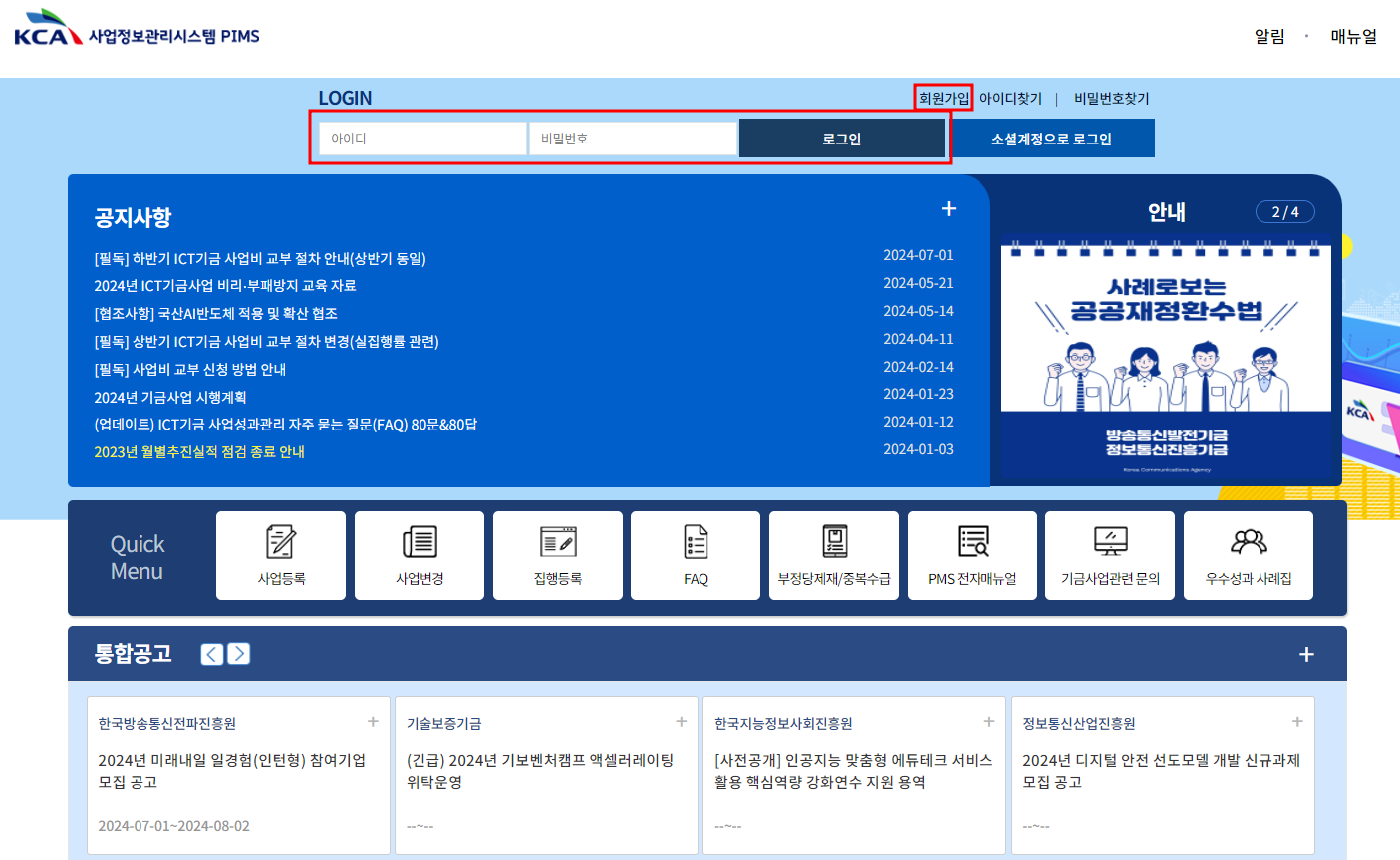
#2.로그인 해도 아무런 변화도 보이지 않습니다.
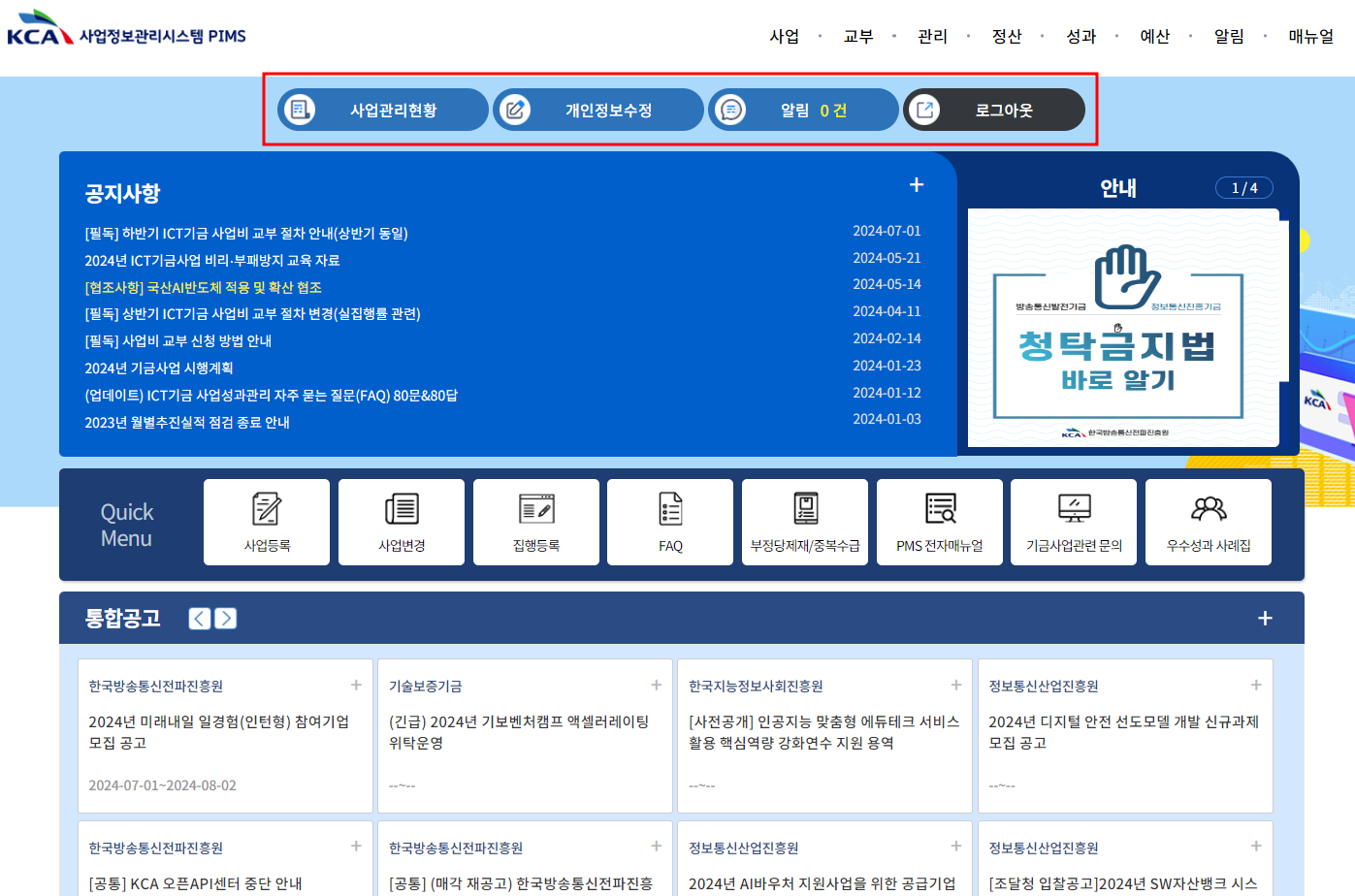
#맨아래쪽으로 스크롤 하니, 페이지 중간에 퀵메뉴가 보입니다. 사업등록을 가장 먼저해야 하나 봅니다. 그리고 오른쪽 상단에 메뉴얼과 정산 메뉴들이 보입니다. 저의 오늘 타겟은 정산입니다.
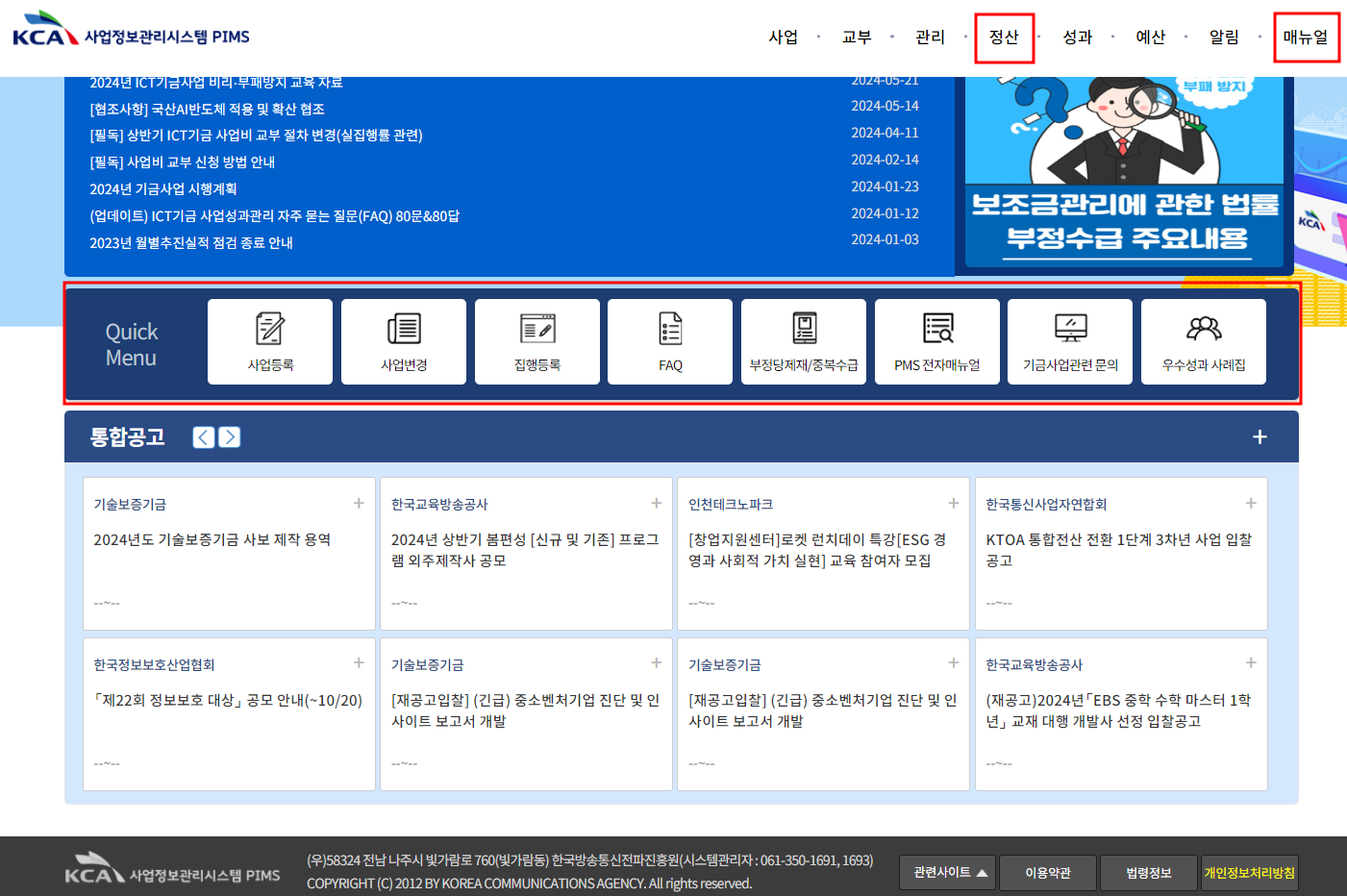
#마무리 하면서 오늘, 알게된 것은 정산은 정산메뉴에서 하는것이 아니고, 교부에서 집행등록을 통해서 하는것임을 알게되었습니다.
햐...정부 부처의 용어 통일이 시급해 보입니다.
#3. 사업등록 페이지를 클릭하고 들어오니, 스마트연계대기(1)이 눈에 밟힙니다. 무엇인가 자동으로 연계가 될것 같다는 생각이 듭니다.
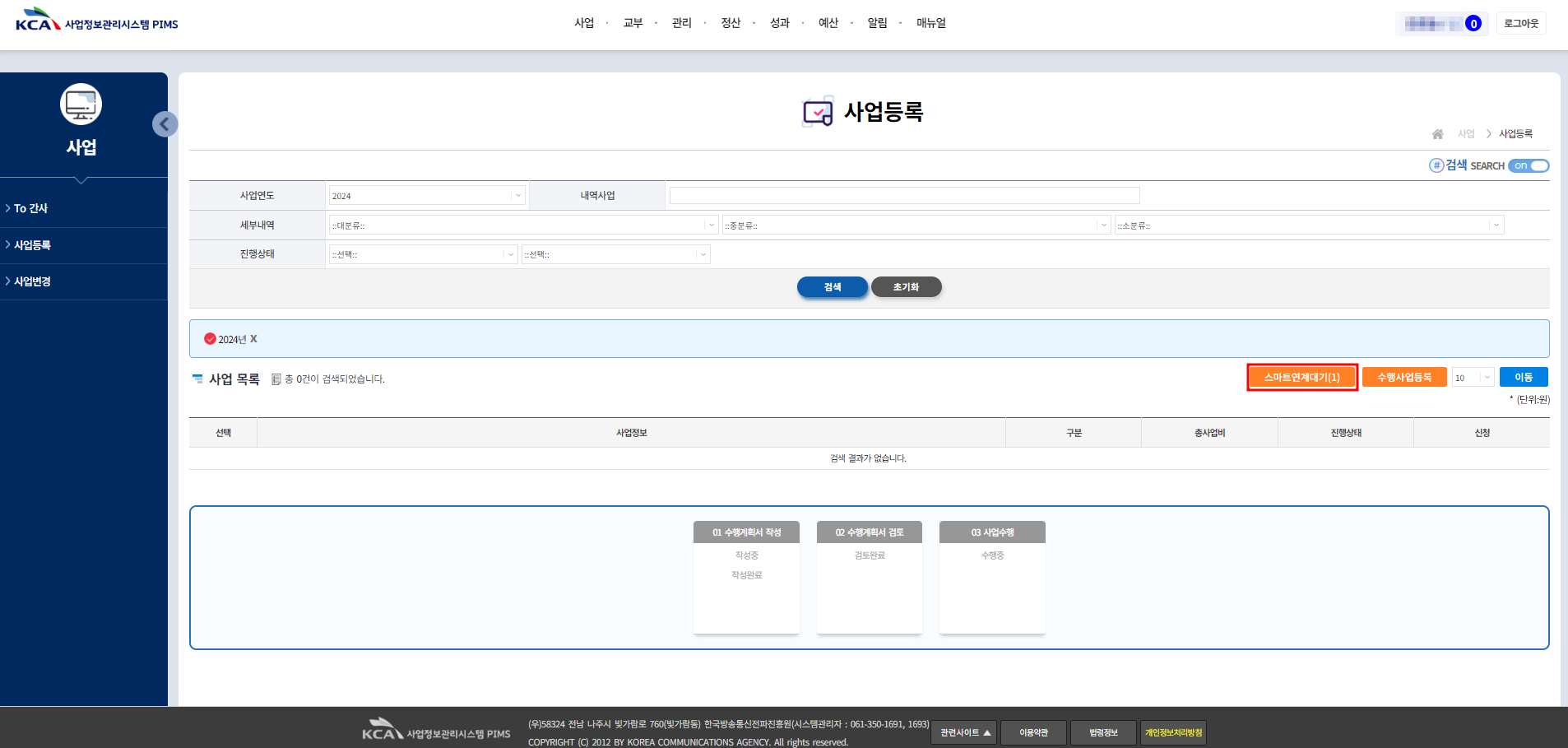
#4.역시나 팝업이 뜨면서 NIPA 협약체결한 사업은 연계가 된다고 나옵니다. 이름, 이메일주소, 생년월일을 입력하라고 합니다.
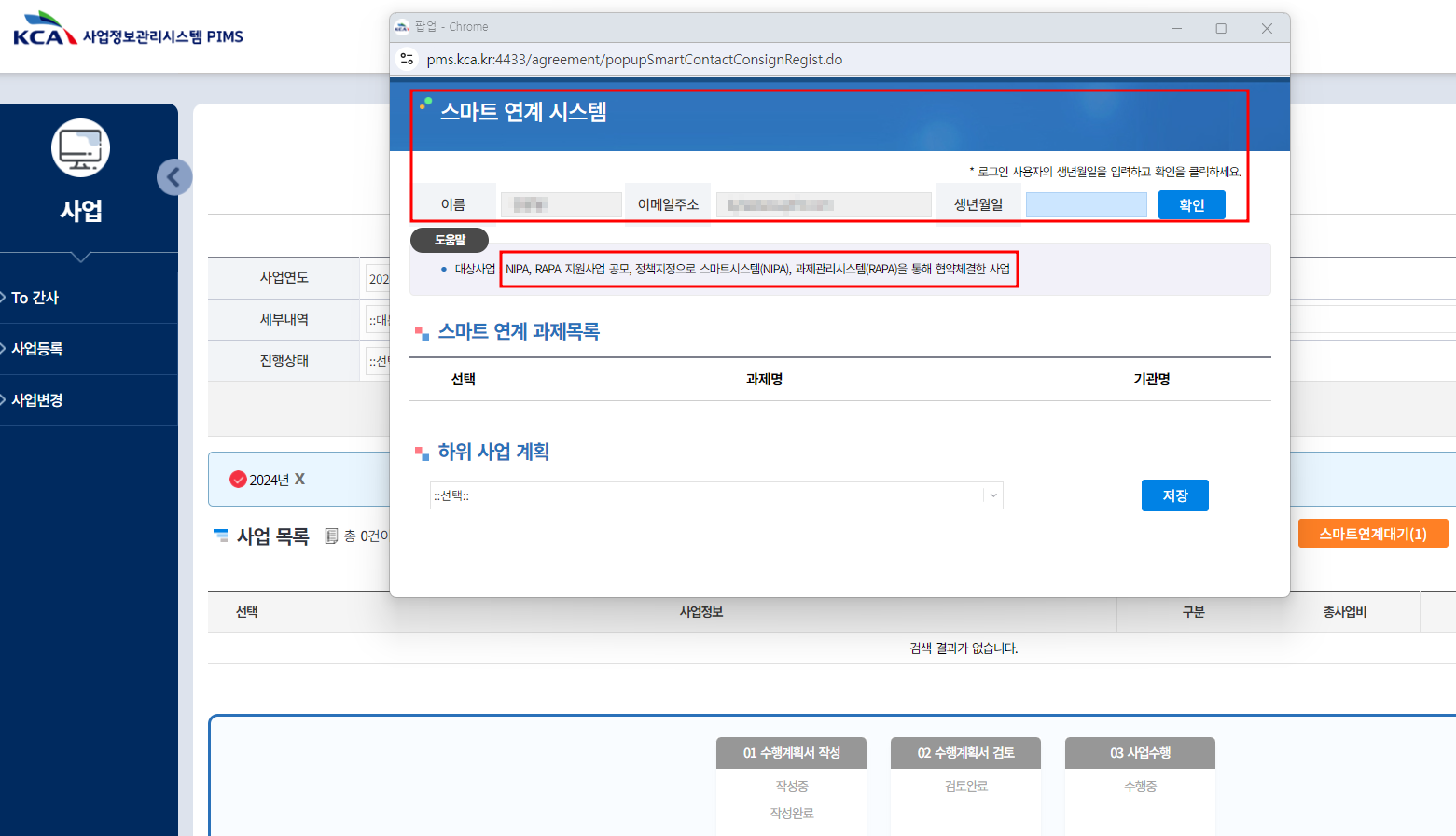
#과제명과 회사명이 나타납니다.
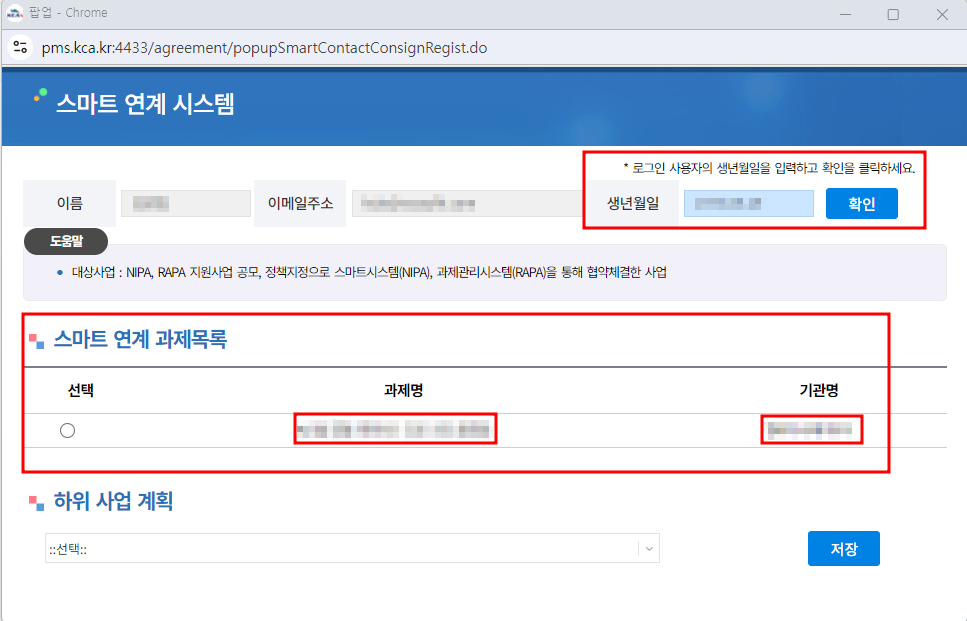
#하위 사업 계획도 나타나서 전단형 메타버스 수출 지원을 선택했습니다. 저장을 클릭합니다.
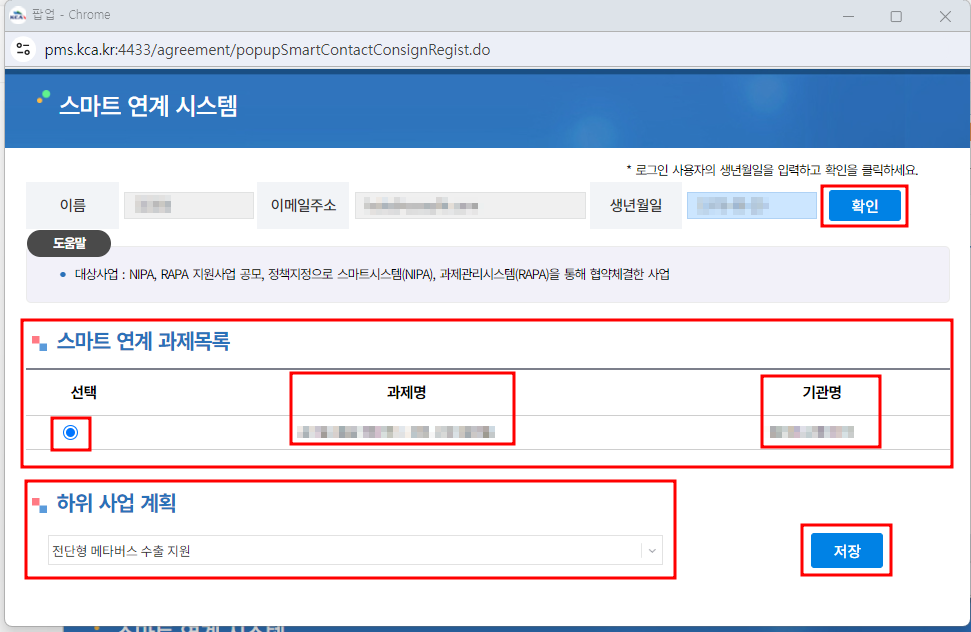
#스마트연계가 완료 되었답니다.
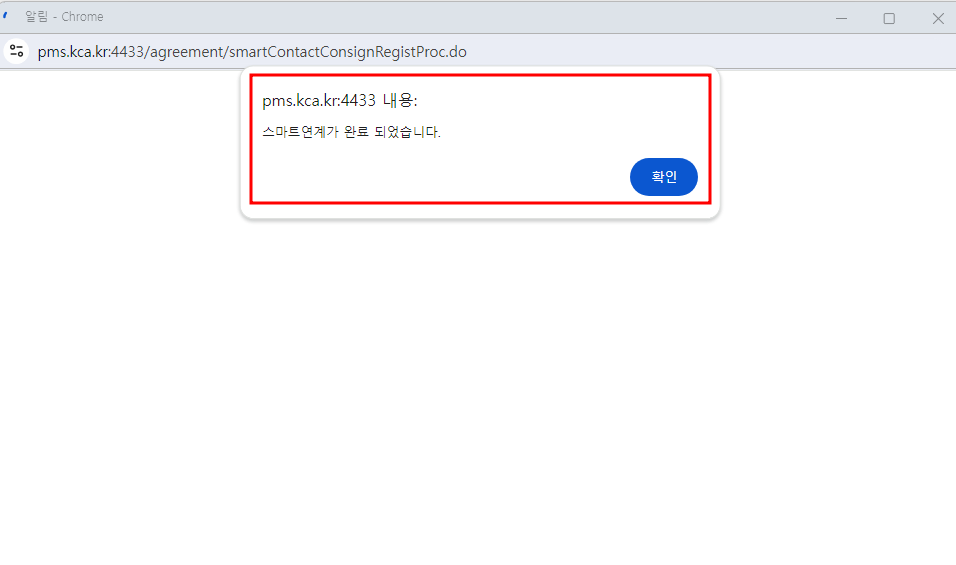
#5.사업등록 페이지로 돌아오니, 자세한 내용들이 들어와 있습니다. 빨간네모 안을 제목을 클릭하니, 세부내역을 확인할 수 있는 페이지가 나옵니다.
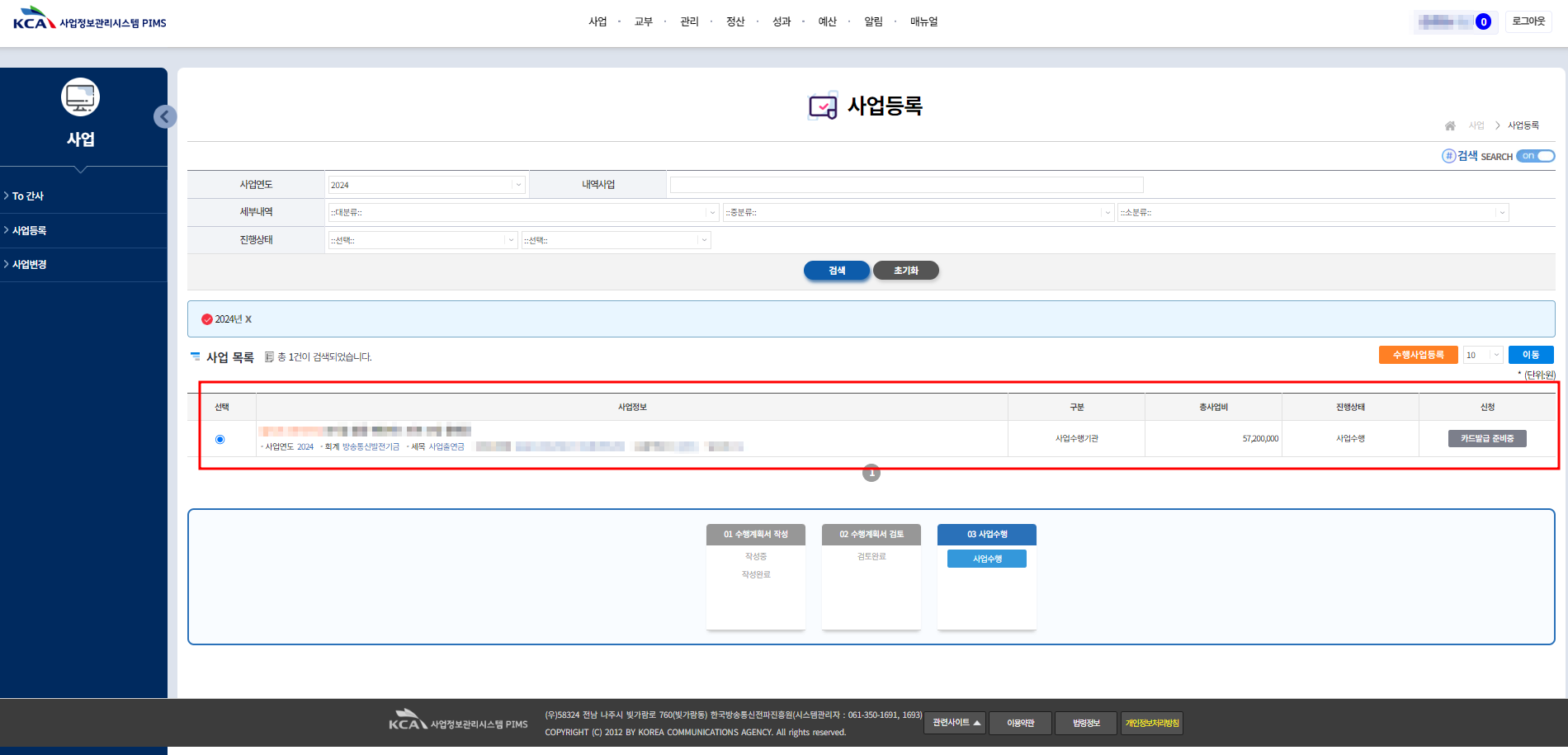
#기본정보, 사업목표, 기관 및 참여인력, 사업예산, 지원사업, 제출완료의 내용들이 이미 입력되어 있습니다.
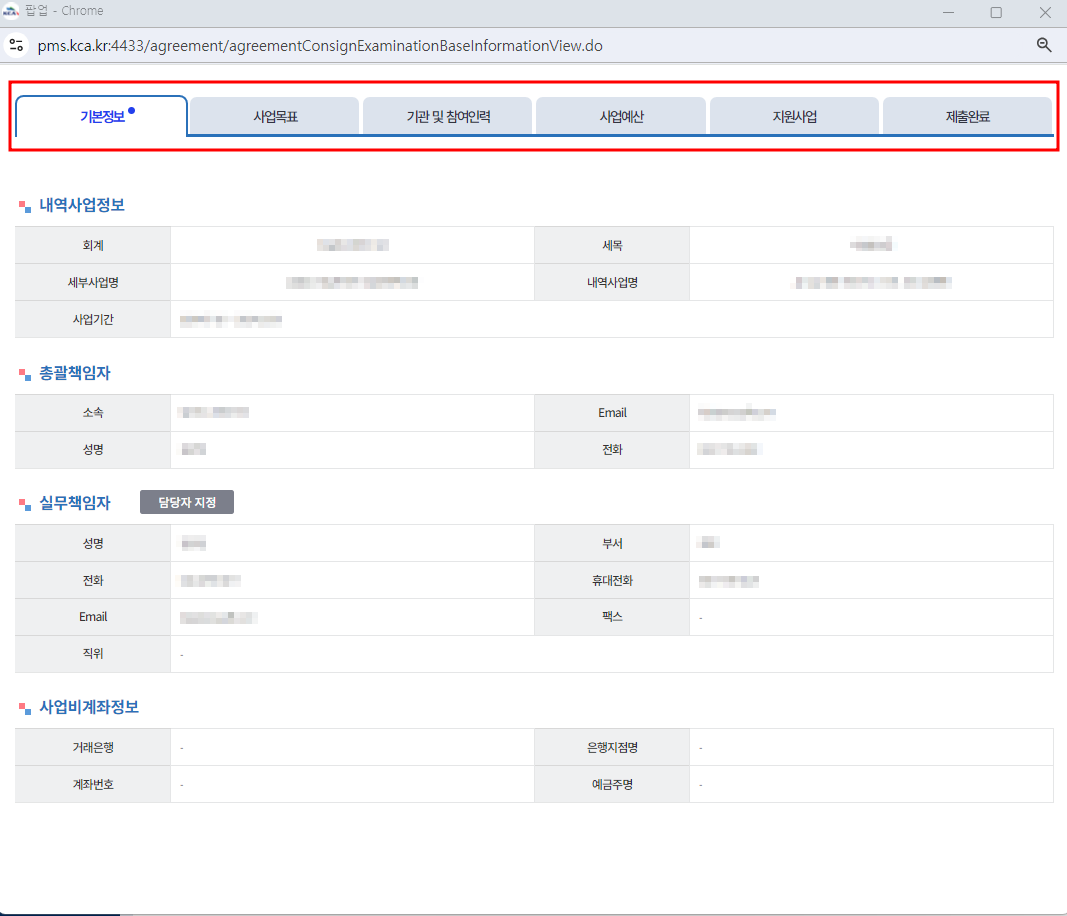
#6.이제 드디어 정산입니다. 이곳에서는 집행등록이라는 용어를 쓰네요. 집행등록을 클릭합니다. 상단 메뉴탭에서 교부 - 집행등록을 클릭하셔도 됩니다.
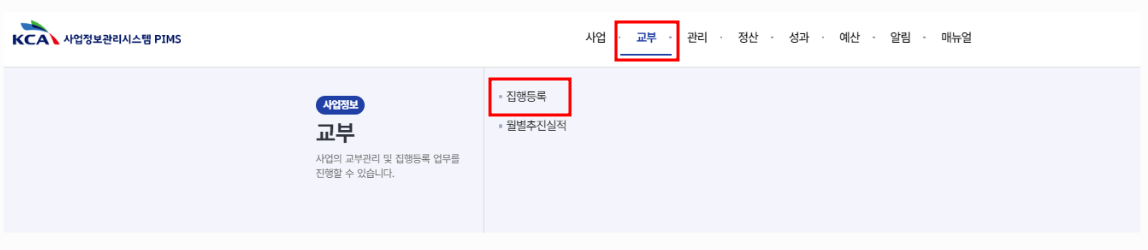
#퀵 메뉴에서 집행등록을 바로 가도 됩니다.
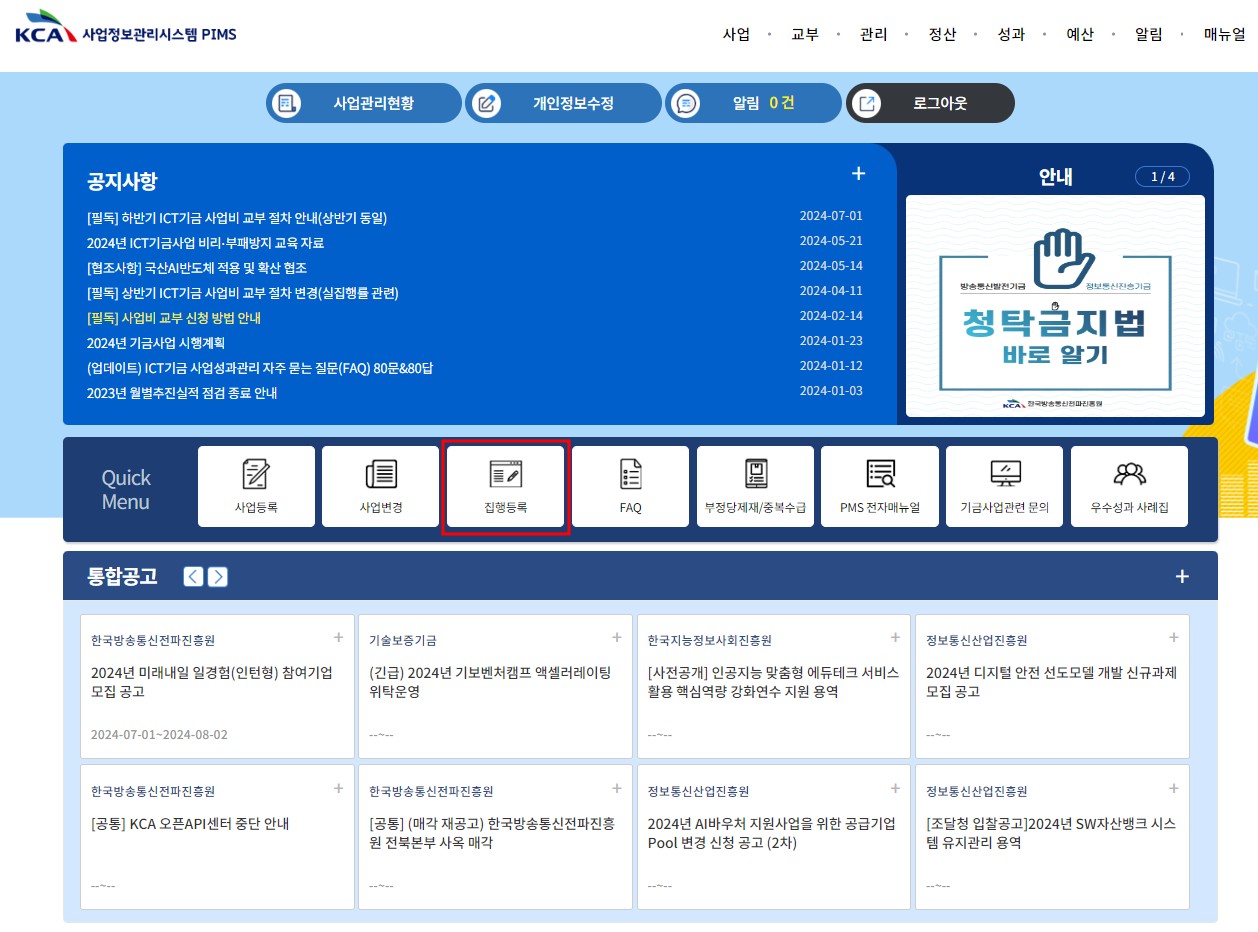
#7.이것저것 클릭해보다, 오른쪽 하단에 집행등록을 클릭했습니다.
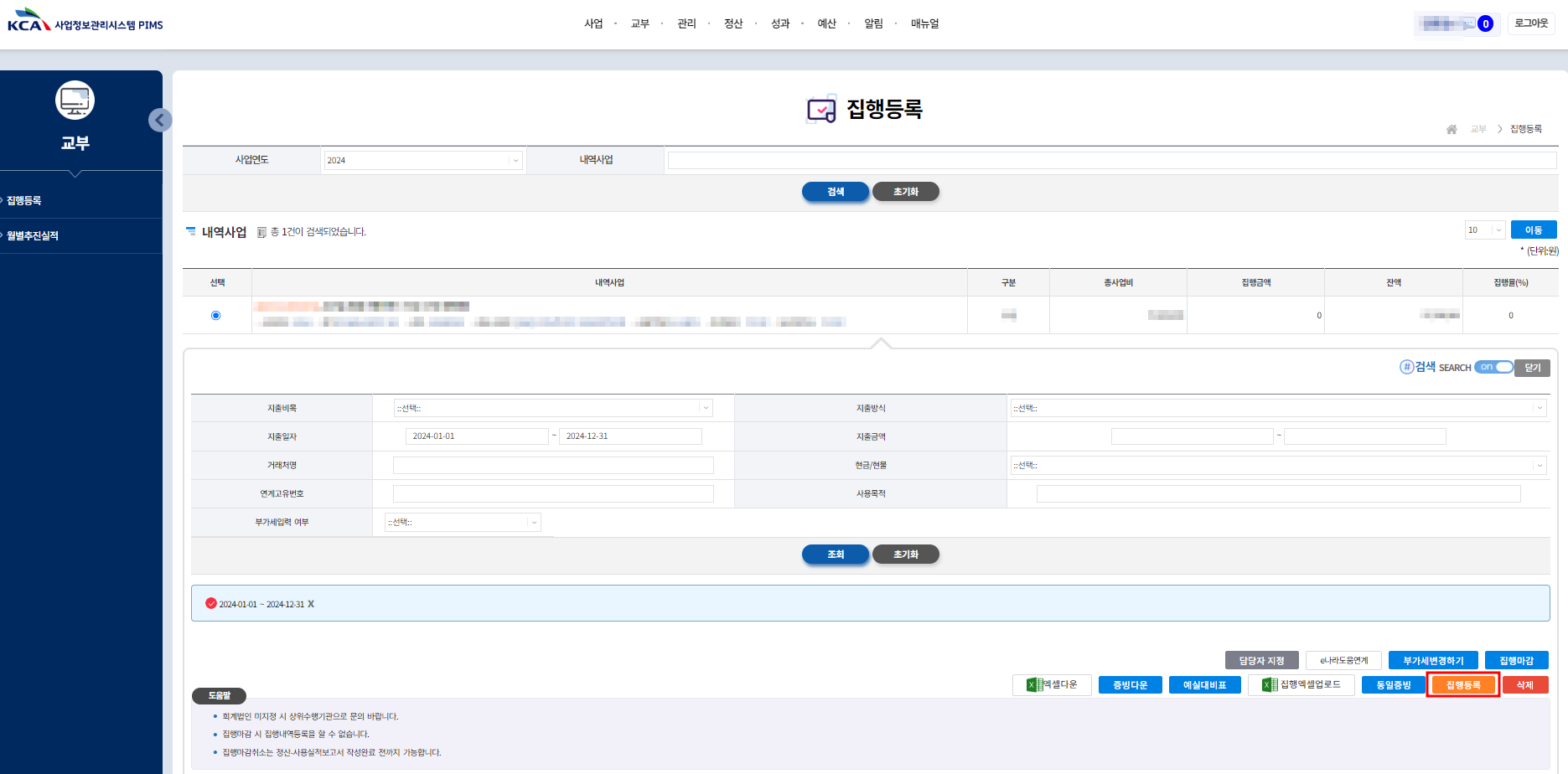
#집행등록전에 집행등록에 필요한 서류를 먼저 준비합니다. 저희는 인건비만을 정산하도록 하여, 급여대장, 입금확인증, 참여율에 따른 정산금액을 증빙1, 증빙2, 증빙3으로 준비하였습니다.
#증빙1 급여대장
#증빙2 입금확인증
#증빙3 참여율에 따른 정산금액
#8.사용목적에 인건비, 상용임금, 7월 급여로 표시하였습니다. 첨부 증빙파일을 업로드하고 저장을 클릭합니다. 진행이 안됩니다.
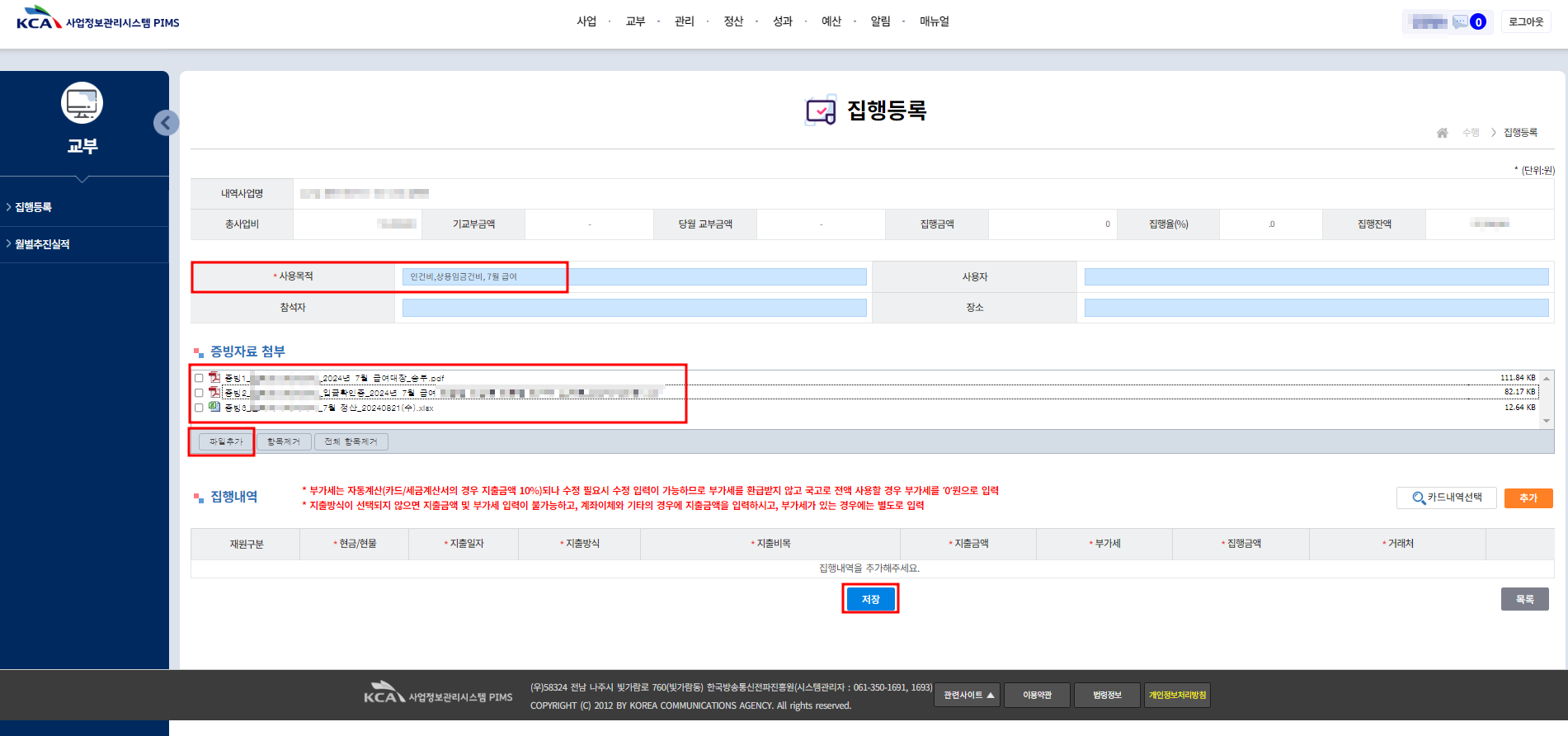
#하지만, 이렇게 저장하는것이 아니였습니다. 사용목적, 증빙자료 첨부를 하고 집행내역에서 추가를 하면 맨아래 한줄이 추가 되어 생기면, 그곳에 정산을 할 내용인 집행내역을 넣어줍니다. 재원구분, 현물, 현금, 지출일자, 지출방식, 지출비목, 지출금액, 부가세, 집행금액, 거래처를 넣어줍니다. 그리고 저장을 클릭하면 마무리 됩니다.

#9.교부, 집행등록으로 돌아와서, 지출일자 부분을 확인하고 조회를 클릭하면 맨하단에 집행등록한 내역이 나타납니다. 그러면 잘 등록되었다는 것입니다.
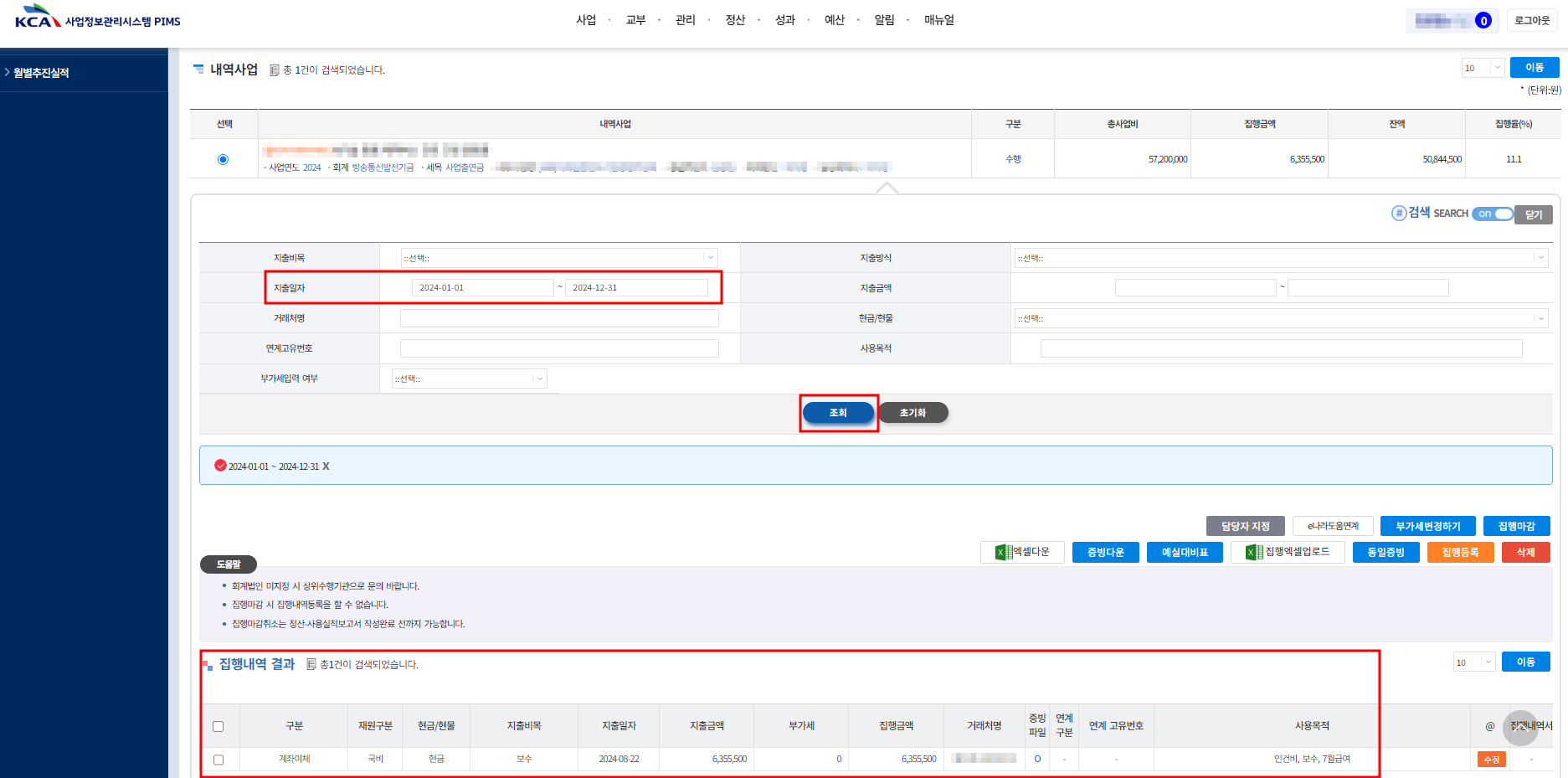
#집행내역 결과 확인이 되면, 마무리, 끝입니다.
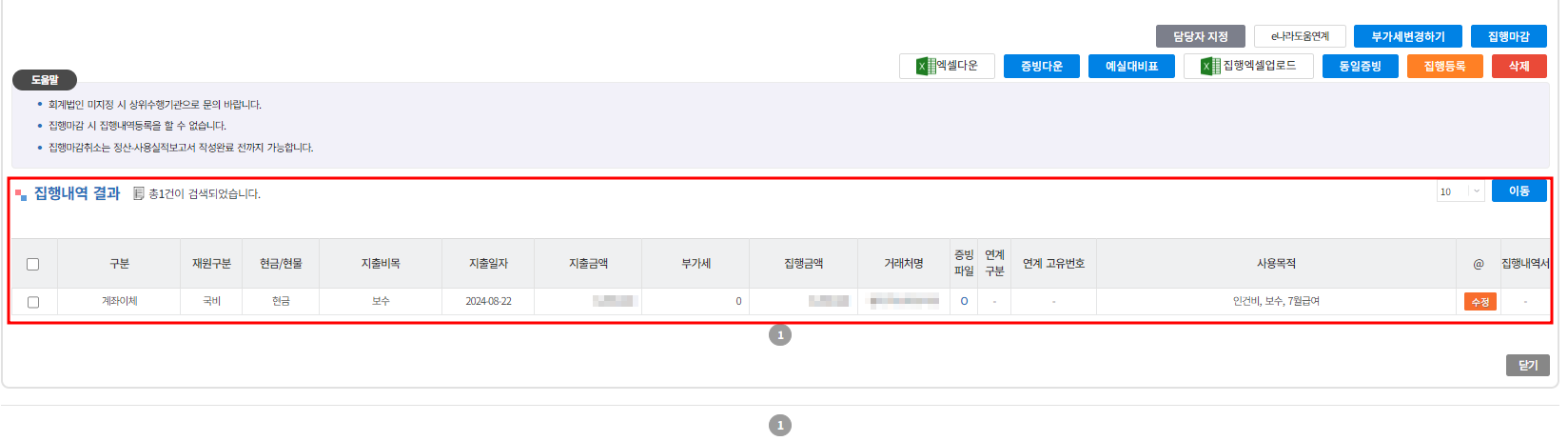
첫경험을 여전히 재미있지만, 힘이 듭니다. 시행착오를 하지 않으면 배울수 없다니...하지만 새로운 것이 더 많은 세상 입니다.
#10.7월 정산이 끝이 났습니다. 8월 정산으로 곧 돌아오겠습니다.
감사합니다.
RCMS, KCA, 한국방송통신전파진흥원, 사업정보관리시스템 PIMS, NIPA, 정산 집행 등록, 9월 급여, 5초만에 해결하기 (tistory.com)
RCMS, KCA, 한국방송통신전파진흥원, 사업정보관리시스템 PIMS, NIPA, 정산 집행 등록, 8월 급여, 5초만에 해결하기 (tistory.com)
ICT 기금사업 담당자를 위한 알기 쉬운 사업관리시스템_PMS 메뉴얼
반응형
'松泉, 바라보기, 인생글, 좋은글, 취미생활' 카테고리의 다른 글
| 바라보기, 언어, 인물, 正歌, 정가, 하윤주 (2) | 2025.03.21 |
|---|---|
| 바라보기, 좋은글, 염화시중,염화미소,불립문자 와로 서로 사맞디 아니할세 (2) | 2025.03.21 |
| 바라보기, 찾기, 경외심 외경심의 차이는? (2) | 2025.03.21 |
| 바라보기, 좋은글, 千手經, 천수경, 5초만 투자하기 (5) | 2025.03.21 |
| 바라보기, 언어, Graham Hancock, Ancient Apocalypse, 그레이엄 핸콕, 고대의 아포칼립스 (3) | 2025.03.21 |